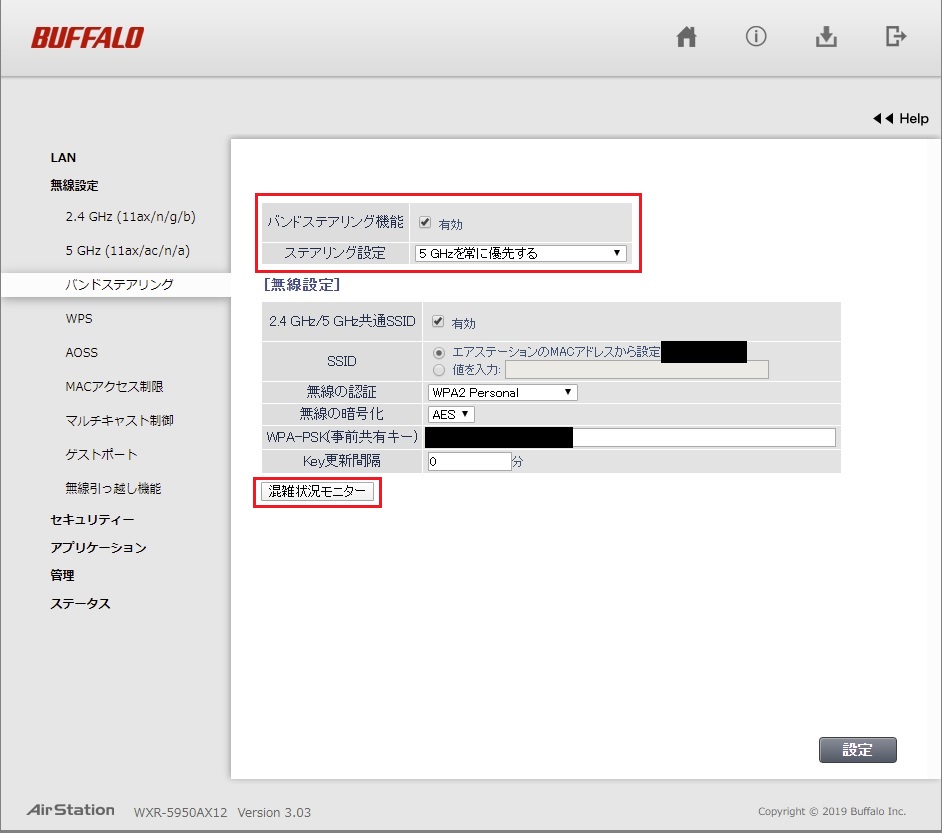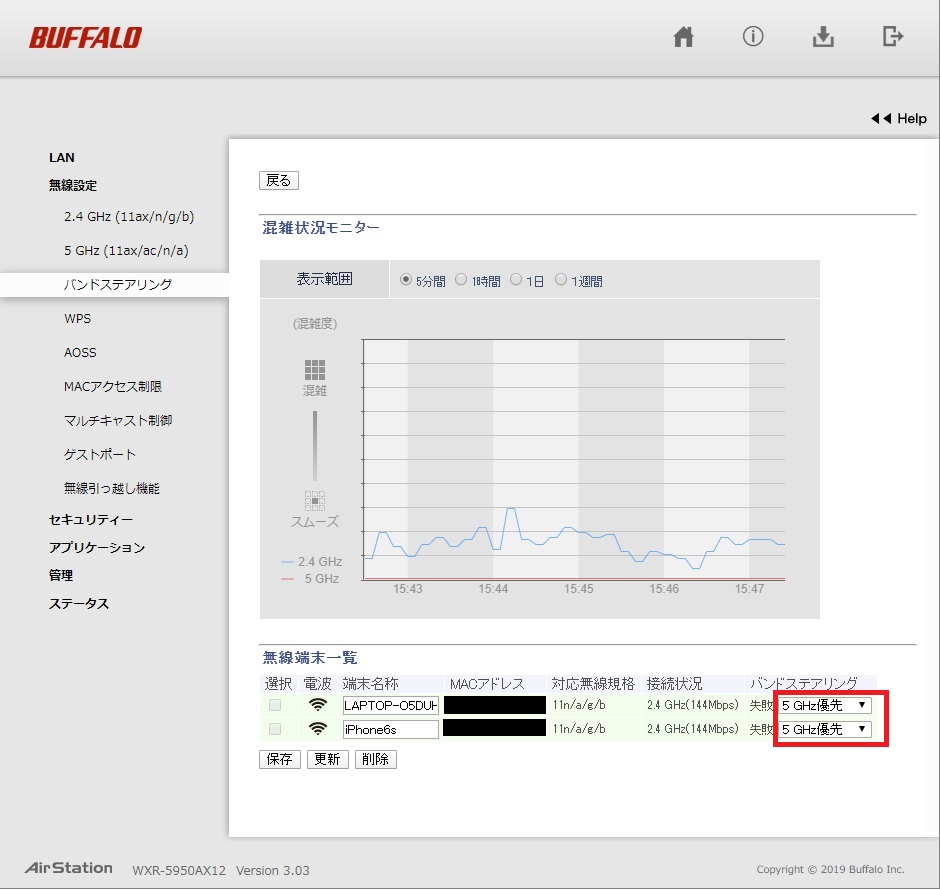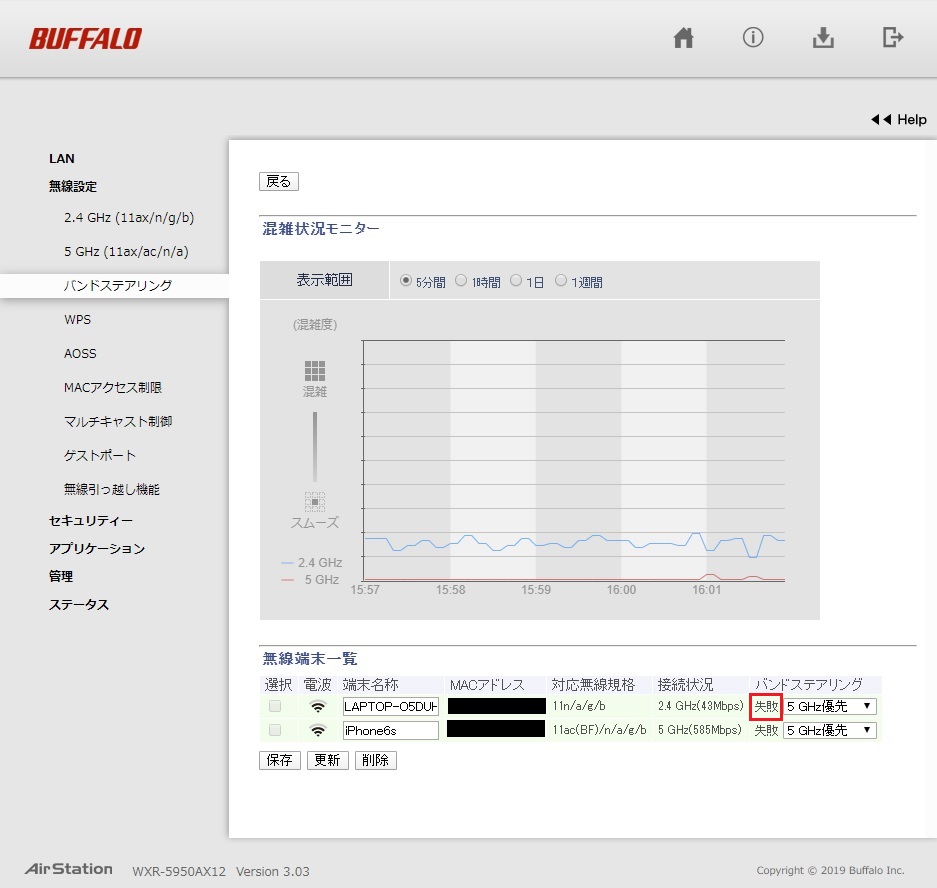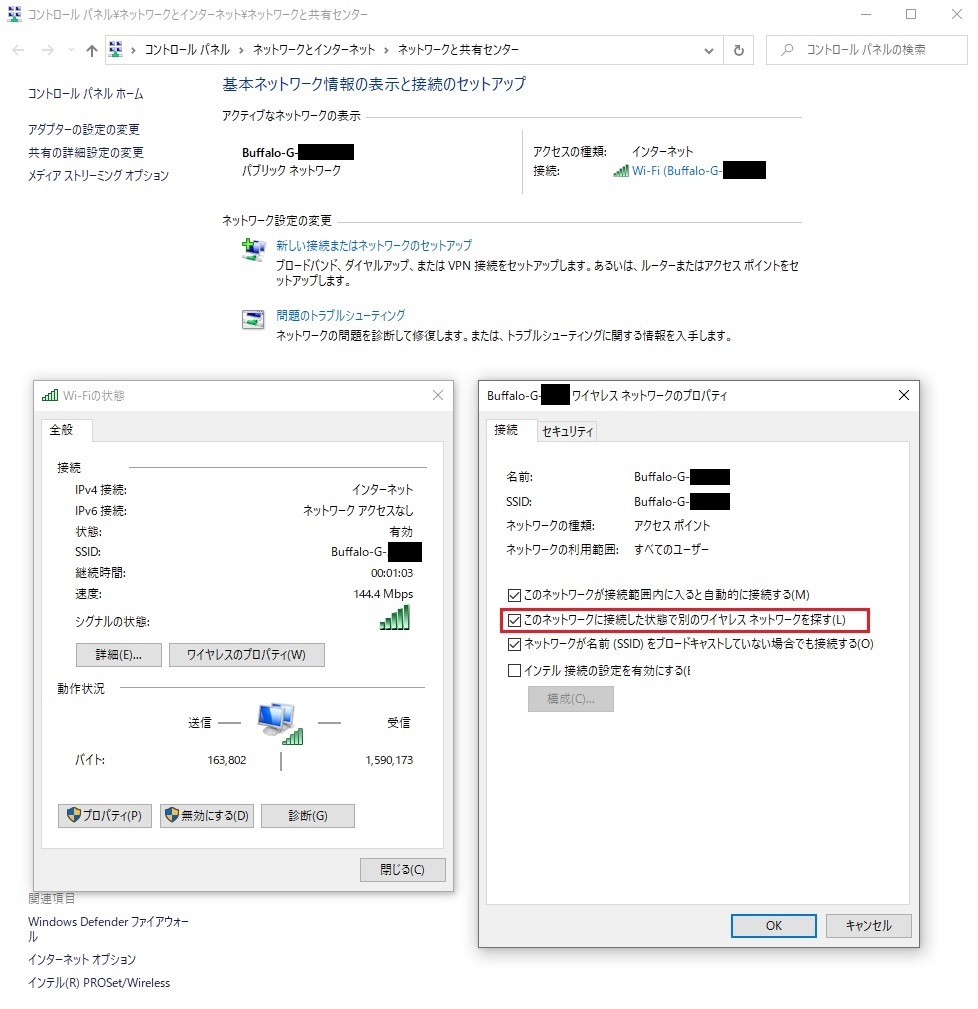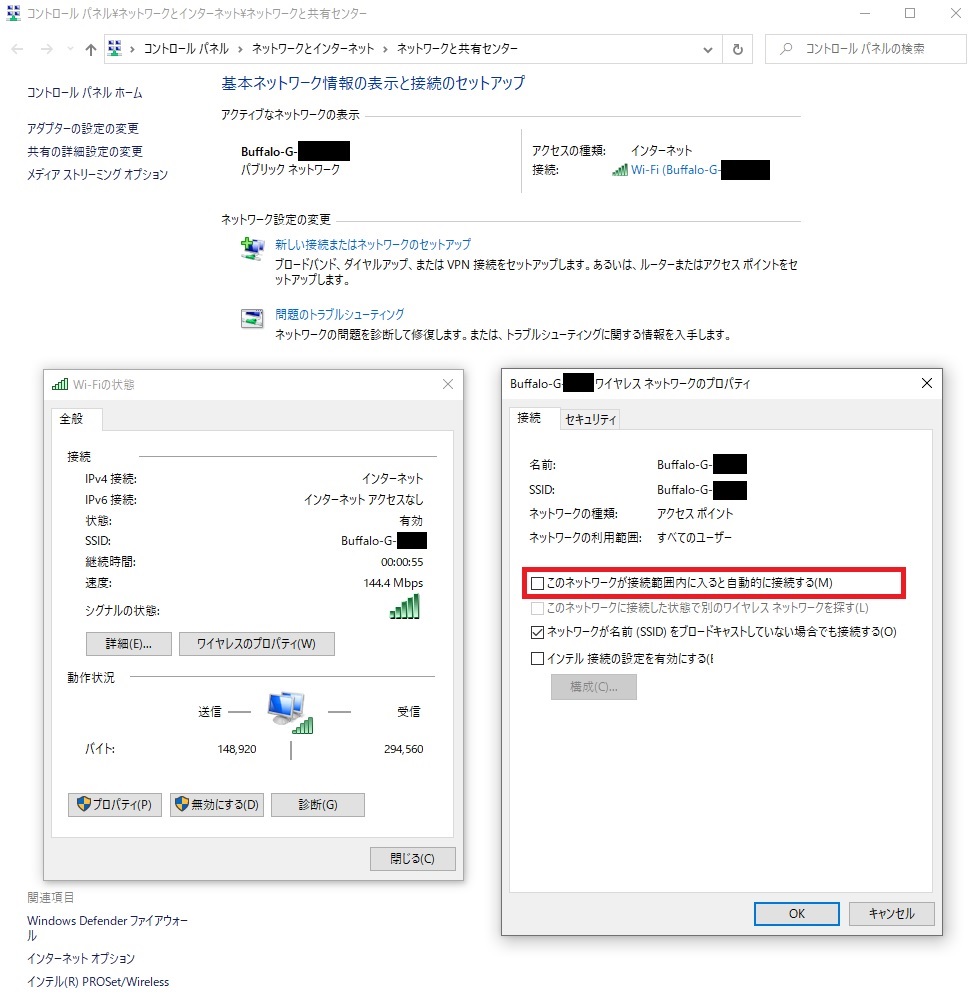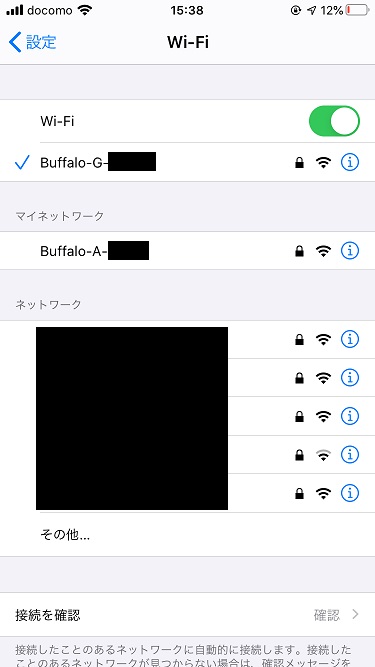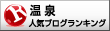キャノンのプリンターがつながらない
前回のテストで無線接続するなら5Ghzの方が早いと分かったので、iPhoneとPCを常時5Ghzでつなげたいと思った。
しかし、2.4Ghzと5Ghzの両方の電波を飛ばしていると、iPhoneとPCは2.4Ghzの方の電波を優先的に接続してしまう。
5Ghzに接続するには、いちいち無線を手動で切り替えないといけない。
こりゃ面倒だ!
っということで、「WXR-5950AX12」の設定で2.4Ghzの電波は無効にして、5Ghzのみの電波を飛ばしていた。
プリンターのスキャンをしたく、無線の設定をし直していると、5Ghzの電波につながらない・・・。
えっ?ID・PWが間違っている??
調べてみると、プリンターは5Ghzの電波に対応していない!
そうなると、2.4Ghzと5Ghzの電波が必要になるが、プリンター以外は5Ghzでつなぎたい。
どうしたものかと調べていると、「WXR-5950AX12」に「バンドステアリング機能」というのものがあった。
バンドステアリング機能
説明書にはこのような説明書きがある。
バンドステアリング機能は、無線の混雑状況を確認し、混雑している帯域の端末を混雑していない帯域に自動で接続し直す機能です。
バンドステアリング機能をどのように動作させるかを設定します。
■2.4GHz混雑時に5GHzを利用する
安定した通信を行いたい場合におすすめの設定です。
端末が2.4GHz帯に接続している場合は、2.4GHz帯が混雑すると自動的に端末を5GHzに再接続させます。端末が5GHz帯に接続している場合は、接続先を変更しません。
■5GHzを常に優先する
電波の混雑状況にかかわらず、必ず5GHz帯に端末を接続させます。
端末の無線機能をオンにしたとき、自動的に5GHz帯につながらずお困りの方におすすめの設定です。
■混雑していない帯域を利用する
2.4GHz帯と5GHz帯を比較して、より混雑していない帯域に端末を接続させます。混雑状況に差がない場合、2.4GHz帯と5GHz帯の接続変更が頻繁に発生する場合があります。
この機能を使って、「5GHzを常に優先する」設定にすれば、2.4GHzと5Ghzの両方の電波を飛ばしていても、iPhoneとPCは常時5GHzにつながるではないか!!
これは早速設定しなければ!
バンドステアリング機能の設定
設定画面で「バンドステアリング機能」にチェックを入れて、「5GHzを常に優先する」を選択。
「混雑状況モニター」をクリック。
接続されている機器を選択し、更に「5GHz優先」を選択して「保存」。
これで設定は完了したので、iPhoneとPCを再起動してみて、接続状況を確認してみよう!!
その結果、
「失敗」!
なんどやっても5GHzが優先されず、2.4GHzに接続されて「失敗」となる。
ん~、これはPC側の設定も必要なのかな?
PC側の設定
試しに2.4GHzに接続している状態でネットワークのプロパティを確認。
「このネットワークに接続した状態で別のワイヤレスネットワークを探す」にチェックが入っていなかったので、チェックを入れてもう一度。
2.4GHzに接続した後に5GHzに接続してくれるかと思ったが、いつまで待っても2.4GHzのまま。
設定を元に戻し、次は2.4GHzの設定で「このネットワーク接続範囲内に入ると自動的に接続する」のチェックを外してみる。
おっ、常に5GHzに接続している。
これでPC側は、どちらの電波のID・PWを記憶しているが、常時5GHzで接続され、2.4GHzに接続する場合は手動で選択すれば接続できるようになった。
iPhoneの設定
何度も再起動したが、どうしても2.4GHzに接続されて、そのまま。
バンドステアリング機能、機能してないじゃん・・。
「WXR-5950AX12」の設定画面は常に「失敗」の表示。
調べてみても解決策がない・・・。
もうこうなったら、2.4GHzのID・PWを削除!
これで5GHzに接続されるようになったが、2.4GHzには接続されないので、家の中で5GHzの電波が届かない場合や干渉した場合は、無線接続は切れてしまう。
結論
2.4GHzと5GHzの両方の電波を飛ばすことで、プリンター接続は解決したが、期待してた「バンドステアリング機能」は効果がなかった。
どこかの設定の仕方が悪いのか分からないが、今の私の知識では使えない機能!
結局、バンドステアリング機能を使わない方法で5GHzが接続されるようにしたという結果だった。